エクセル(EXCEL)で最大値を色付けする方法を知りたい人。
「最大値を色付けしたい。1セルだけでなく行ごとや列ごと色付けしたい。出来ない時の対処方法」
といった疑問に答えます。
エクセルで売上表を作成していつ売り上げが多かったかを目立たせたい時に、
「最大値を色付けするにはどうする?」
と思いませんか?
そこで、仕事でよくエクセル集計をする私が
- エクセルで最大値を色付けする方法とは?
- 1セルだけ色付けでなく列ごと・行ごとにする方法とは?
- 色付けで出来ない場合の対処方法
のトピックでご紹介します。
エクセルで最大値を色付けする方法とは?
 エクセルで真っ白な表があると
エクセルで真っ白な表があると
何が重要で何が不要なのか割りづらい。
最大値が色付けしてあるととてもみやすいですよね。
エクセルで最大値のセルに色付けの方法を解説します。
①最大値に色付けしたい範囲を選択します。
※選択した範囲の最大値が色付けされます。
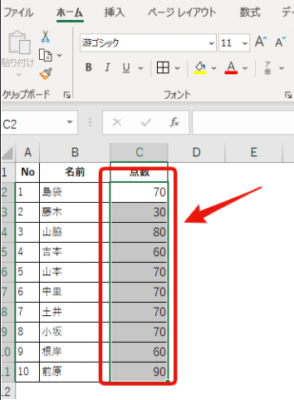
②「ホーム」タブの「条件付き書式」を選択し、「新しいルール」を押します。
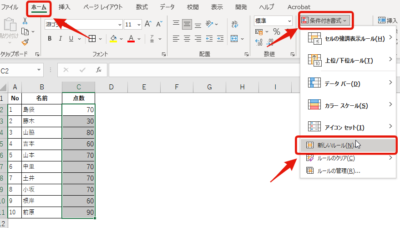
③「ルールの種類を選択してください。」の数式を使用して、「書式設定をするセルを決定」を選択します。
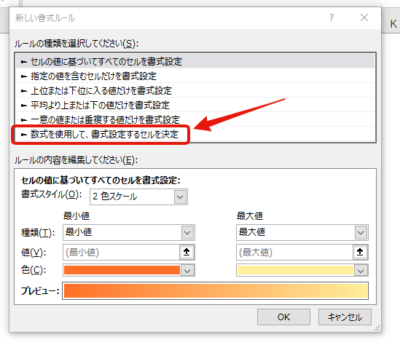
④「次の数式を満たす場合に値を書式設定」に次の数式を入れます。
=C2=MAX($C$2:$C$11)
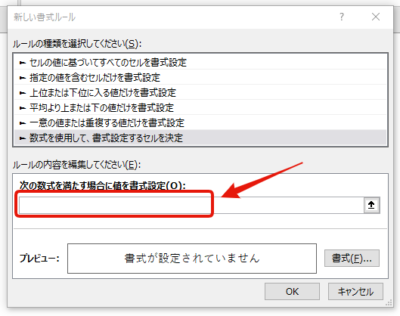
※「C列の点数が2~11行目の最大値だった場合」という計算式です。
⑤書式ボタンを押して書式を設定します。
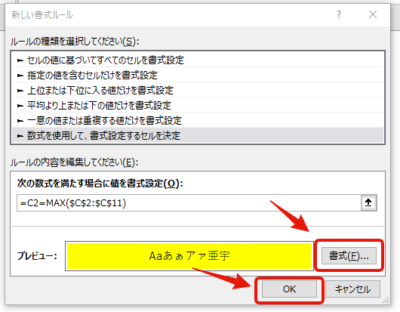
⑥「Ok」ボタンを押して設定完了です。
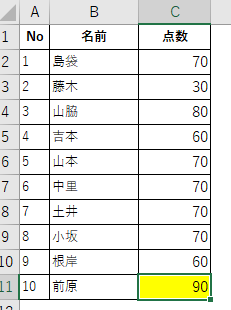
1セルだけ色付けでなく行ごと・列ごとにする方法とは?
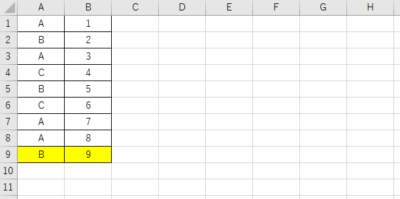
行ごと色付けする方法
C列が最大値だった場合に、
その行全てを色付けする方法を解説します。
①最大値に色付けしたい範囲を見出しを付けずに表全体を選択します。
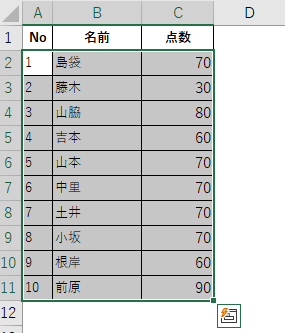
※選択した範囲の最大値の行が色付けされます。
②「ホーム」タブの「条件付き書式」を選択し、「新しいルール」を押します。
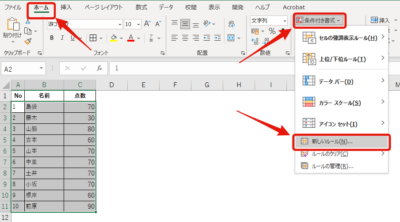
③「ルールの種類を選択してください。」の数式を使用して、「書式設定をするセルを決定」を選択します。
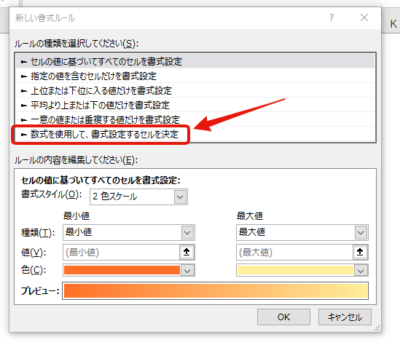
④「次の数式を満たす場合に値を書式設定」に次の数式を入れます。
=$C2=MAX($C$2:$C$11)
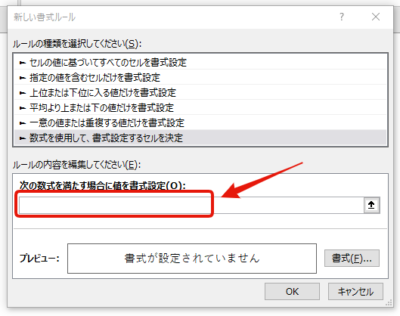 ※「C列の点数が2~11行目の最大値だった場合」という計算式です。
※「C列の点数が2~11行目の最大値だった場合」という計算式です。
※「$」ドルマークを付けると列が固定になります。
⑤書式ボタンを押して書式を設定します。
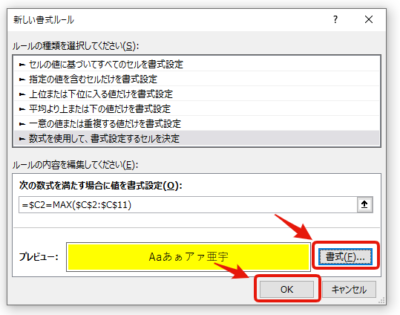
⑥「Ok」ボタンを押して設定完了です。
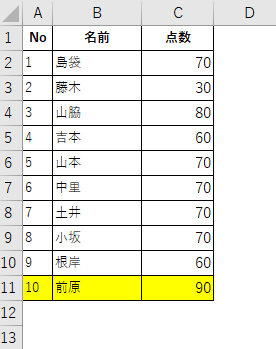
列ごと色付けする方法
3行目が最大値だった場合に、
その列を全てを色付けする方法を解説します。
①最大値に色付けしたい範囲を見出しを付けずに表全体を選択します。
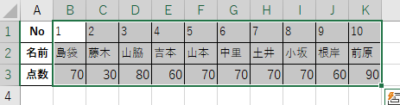
※選択した範囲の最大値の列が色付けされます。
②「ホーム」タブの「条件付き書式」を選択し、「新しいルール」を押します。
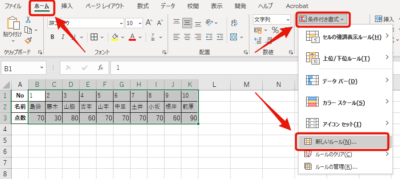
③「ルールの種類を選択してください。」の数式を使用して、「書式設定をするセルを決定」を選択します。
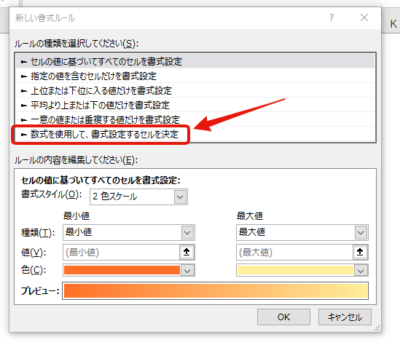
④「次の数式を満たす場合に値を書式設定」に次の数式を入れます。
=B$3=MAX($B$3:$K$3)
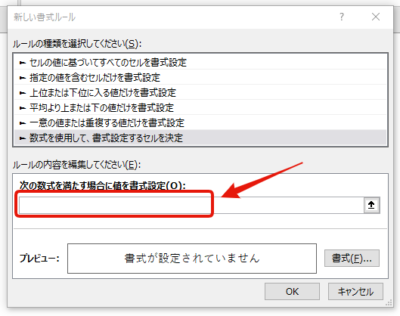 ※「3行目の点数がB~K列の最大値だった場合」という計算式です。
※「3行目の点数がB~K列の最大値だった場合」という計算式です。
※「$」ドルマークを付けると行が固定になります。
⑤書式ボタンを押して書式を設定します。
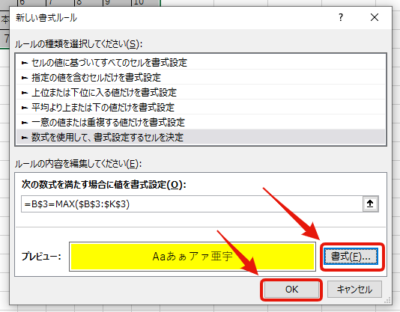
⑥「Ok」ボタンを押して設定完了です。
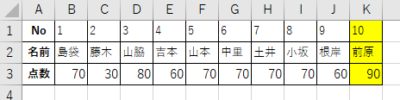
色付けで出来ない場合の対処方法
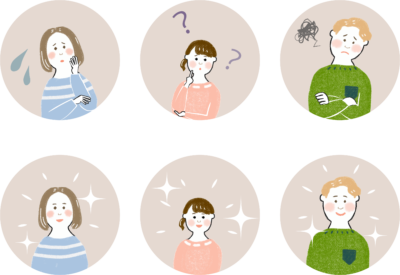
1行ずれてしまう場合
行を色付けしようとした時に、
最大値より1行ずれて
色がついてしまう場合があります。
その解決方法は、設定範囲が間違っているからです。
設定範囲を
見出しの行を省いた範囲を選択して、
条件付き書式を設定しましょう。
複数条件で適応されない場合
色付けが適応されない場合は、
条件付き書式が複数設定されている場合があります。
条件付き書式は上段に書かれているほど
優先度が高くなり、その下にある書式は適応されません。
優先的に付けたい書式は上部に持ってきましょう。
さいごに
この記事では
・エクセルで最大値を色付けする方法とは?
⇒(1つのセルを条件式で色付けする方法を解説)
・1セルだけ色付けでなく列ごと・行ごとにする方法とは?
⇒(1つの行及び列を条件式で色付けする方法を解説)
・色付けで出来ない場合の対処方法
⇒(ずれてしまう場合と適応されない場合を解説)
をお伝えしました。
最後まで読んでいただいてありがとうございました。
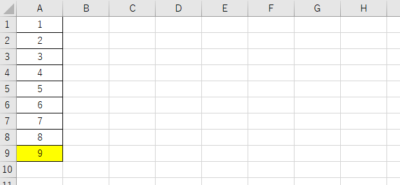

コメント